2017年最高の自炊電子書籍読書端末「MediaPad T2 Pro 7」でrootを取りもっさりな動作をサクサクにする
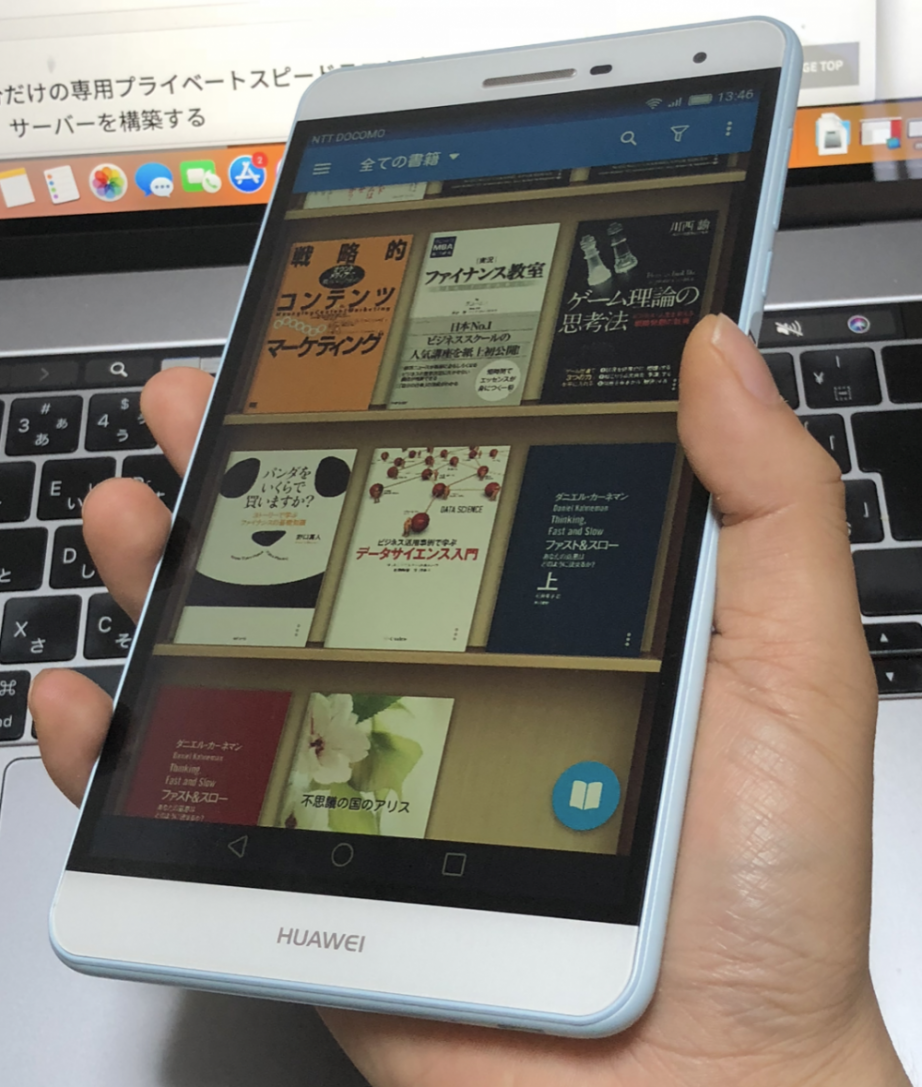
「Mediapad T2 Pro 7」は2016年に発売された端末だが、7インチのタブレットが絶滅しつつある中、国内で入手出来る端末としては、「電子書籍専用端末」として非常に素晴らしい出来を誇っている。
1.5万円程度で購入出来る一方で、LTEとmicroSDに対応しており、自炊したPDFを大量にmicroSDに詰め込むことが可能。
大きさはこんな感じ。読書用のアプリ「Moon+ Reader Pro」を起動している。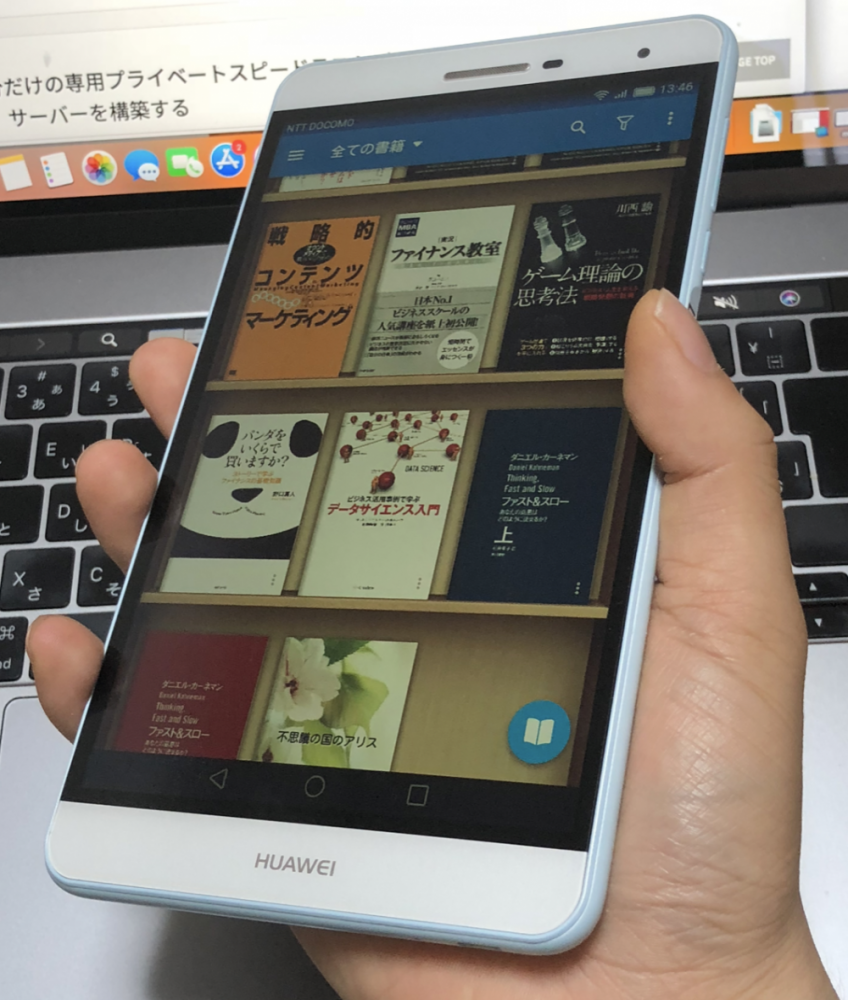
片手でガシっと持つことが出来、重量も非常に軽い。とはいえ不満がないわけではない。それは、「動作がなんとなく重い」という点である。そこで、今回はrootの取得とチューニングを行うことで、Mediapad T2 Proを軽量化することにしよう。
rootの取得
rootの取得はふたつの方法があって、ひとつはTWRPを使用してSuperSUを書き込む方法、もうひとつはソフトウェアを利用する方法である。今回は簡単にrootの取得を行いたいため、後者で実施することにする。
root用のツール「KingRoot」のインストール
今回はRootを取得するためのアプリ「Kingroot」を使用する。以下のリンクから最新のものをインストールしよう。なお、インストールの前に設定の「セキュリティ」から「提供不明のアプリ」にチェックを付けておくこと。
インストールが完了したら、「Start root」ボタンをクリックする。5分位待つと、rootの取得が完了する。
Kingrootの削除とSuperSUのインストール(入れ替え)
よくいわれることではあるが、Kingrootは純粋なrootツールではなく、余計な機能がいろいろとついている。なので、今回はrootの状態を維持しつつKingrootを削除し、Supersuに変更をする。
まず、「Terminal Emulator」というソフトウェアをインストールする。Androidにはデフォルトでターミナルがついていないため、本ソフトを利用する。
https://play.google.com/store/apps/details?id=jackpal.androidterm
その後以下のファイルをダウンロードし、zipファイルを/sdcard/に展開する。純正の「ファイル」アプリを使用しているなら、「内部ストレージ」の直下に保存すれば良い。
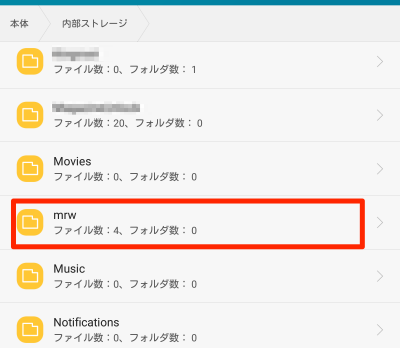
こんな感じで、内部ストレージの直下に「mrw」というフォルダができあがり、その中は次のような感じになっていれば成功だ。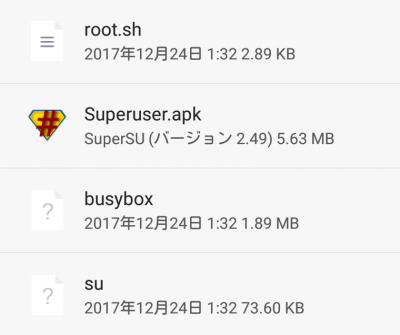
先ほどインストールした「Terminal Emulator」を開き、以下のコマンドを打つ。
su
sh /sdcard/mrw/root.sh
「su」を入力した段階でプロンプトが開きrootパーミッションを要求するはずなので、「OK」をクリックすること。上記を実施すれば、SuperSuへの入れ替えが完了する。
なお、上記を実施してもSuperSUが現れない場合がある。その際は以下を別途インストールしよう。Kingrootが消え、SuperSUに切り替わる。
Titanium Backupを用いて不要なアプリを削除する
もはや定番ではあるが、Titanium Backupを用いて不要なアプリを削除する。主にHuaweiのプリインストールアプリとGoogleのアプリ。
実施する前に設定アプリの「端末情報」を開き、「ビルド番号」を連打、開発者オプションを有効にしよう。その後、「開発者向けオプション」から「USBデバッグ」をオンにしておく。
Titanium Backupを起動し、右上にあるチェックがついたマークを押し、「無効化/有効化」にある「無効化」を「実行」する。最初の段階では、全てのアプリにチェックが付いているので、「すべて選択解除」を忘れずに。お好みなアプリを無効化すれば良いのだが、私は以下を無効化してみた。
- Google Play ゲーム
- Google Play ニューススタンド
- Google Play ブックス
- Google Play ムービー&TV
- Google+
- HiCare
- Huaweiホーム
- Huawei連絡先
- HwAps
- HwDualWindowLauncher
- HwStartupGuide
- iWnn IME
- MOCALite
- OpenWnn
- TalkBack
- Wnn Keyboard(Old Standard)
- WPS Office
- クラウド プリント
- ドキュメント
- ドライブ
- ハングアウト
- ビデオ
- フォトスクリーンセーバー
- ミラー
- メモ帳
- メール
- モーション
- 転記
- 拡大鏡
- 音声レコーダー
- 音楽
「EX Kernel Manager」を用いてCPU/GPU/メモリ(タスクキル)の設定を変更
EX Kernel Managerは、CPUやGPU、メモリ(一定容量以上のメモリを使用した場合にタスクを自動的に停止-kill-する機能)の設定変更が出来る。
CPUとGPUは「Performance」でパフォーマンスを重視する設定にし、メモリは極限までタスクキルを行わない形にする。
CPU設定(ガバナー)をperformanceに
左側の「=」を開き「CPU」へ。こんな形でGovernorを設定する。
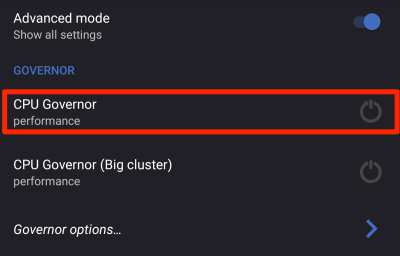
GPU設定をPerformanceへ
同様にメニューから「GPU」を選び、こちらもGovernorをPerformanceに変更する。
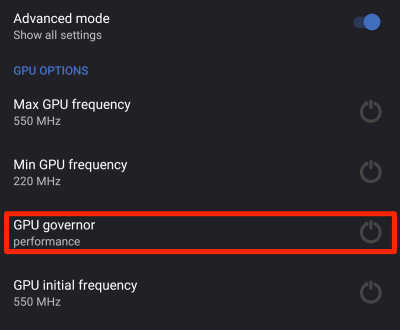
タスクキル設定を極限まで下げる
先ほどもちょこっと記載をしたが、タスクキルとは「一定のメモリを消費したら、自動的にアプリを停止する」機能である。Huaweiの端末(Mediapad T2 Proも)はこれをかなり厳しく実施していて、タスクキルを繰り返し行ってしまうのだが、それ自体がCPUを消費しかえってもっさりする原因となっている。今回は極限までタスクキルを行わない設定とする。
「=」メニューから「Memory」を開き、「Low Memory Killer」というメニューをクリック。そして出てくる画面を次のような形に設定。
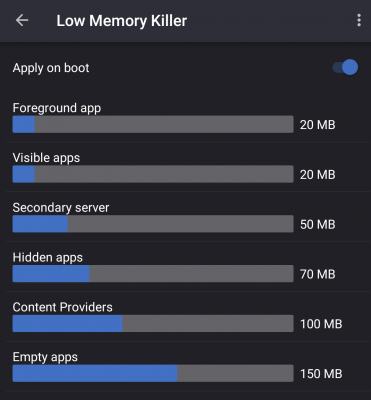
これらを実施すると、ずいぶんとサクサク動くようになる。なお、バッテリー持ちがちょっとだけ悪くなってしまうが、それでも「ちょっとだけ」である(もともとHuaweiの端末、Mediapad T2 Proは、バッテリ容量がかなり多いのでそこまで問題とならない)。
総評–なぜ自炊読書用端末に「Mediapad T2 Pro」を選ぶのか
最近、7インチのタブレットはずいぶんと寂しい状態となってしまい、Kindle Fireのような「安かろう悪かろう」モデル(ベゼルがやたらと太く、解像度も低い)ばかりとなってしまった。
おそらく需要をファブレット端末に喰われてしまったのであろう。しかし、10インチくらいあるタブレット端末は、自宅で読書をするには少々使いにくいのだ。とくに寝ながらの操作ができない点は痛い(私もiPad Pro 10.5を普段は使用しているのだが、自宅での読書には重すぎて使用していない)。
海外を見てみても、Lenovoなどが7インチのタブレットを出しているのだが、やはり解像度が低い。その中で「Mediapad T2 Pro」は、軽くて片手で持つことができ(ちなみに、私の手は女性並みに小さいので、私が片手で持てるなら多くの人が持てると思う)、指紋認証も付いているというオトクな端末である。
おそらくこれ以上の7インチ端末は出てこないであろう。自炊オタク・電子書籍オタクは今のうちに入手しておいた方が良いと思う。安いし。

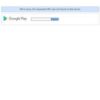
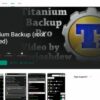
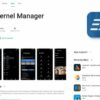


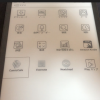






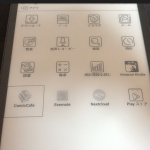

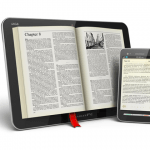

ディスカッション
コメント一覧
まだ、コメントがありません